DeepL翻译如何使用语音输入进行翻译:完整指南
目录导读
- 语音输入翻译简介
- DeepL语音输入功能概述
- 如何启用DeepL语音输入
- 语音输入使用技巧
- 语音翻译的准确性与局限性
- 与其他翻译工具对比
- 常见问题解答
语音输入翻译简介
在当今全球化的世界中,语言障碍成为沟通的主要挑战之一,随着人工智能技术的发展,语音翻译功能正变得越来越普及和重要,DeepL作为一款领先的机器翻译服务,以其高质量的翻译结果闻名,但许多用户不清楚它是否支持以及如何使用语音输入进行翻译。
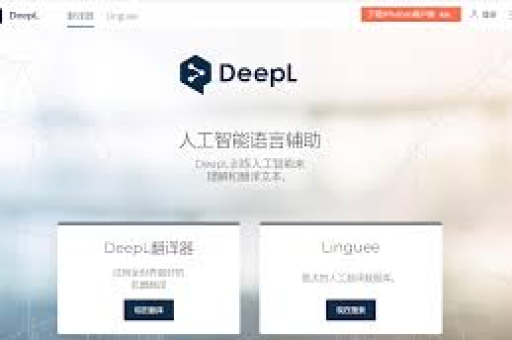
语音输入翻译允许用户通过说话而非打字来输入文本,大大提高了交流效率,特别适用于实时对话、快速笔记和移动场景,这种技术结合了自动语音识别(ASR)和神经机器翻译(NMT),为用户提供无缝的跨语言沟通体验。
DeepL语音输入功能概述
截至目前,DeepL没有内置的语音输入功能,这与一些用户的期望可能有所不同,因为许多现代翻译应用都集成了语音识别技术,用户仍然可以通过间接方式实现DeepL的语音输入翻译。
DeepL专注于提供高质量的文本翻译,其核心优势在于对语言细微差别的准确把握和自然流畅的翻译输出,虽然缺乏原生语音输入功能,但用户可以利用设备自带的语音输入工具与DeepL结合使用,达到类似的效果。
这种方法虽然需要额外的步骤,但仍然能够有效满足用户的语音翻译需求,特别是在移动设备上使用DeepL应用时。
如何启用DeepL语音输入
在移动设备上使用语音输入
Android设备:
- 下载并安装DeepL应用从Google Play Store
- 打开DeepL应用,点击文本输入框
- 当键盘弹出时,长按空格键或点击麦克风图标(取决于键盘设置)
- 开始说话,您的语音将自动转换为文本
- 点击翻译按钮获取翻译结果
iOS设备:
- 从App Store安装DeepL应用
- 打开应用并点击文本输入框
- 点击键盘上的麦克风图标(位于空格键旁边)
- 授权DeepL使用麦克风(如果首次使用)
- 开始说话,语音将转为文本,然后点击翻译
在桌面端使用语音输入
- 打开DeepL网站或桌面应用
- 使用快捷键(如Windows的Win+H)打开系统语音输入功能
- 确保光标位于DeepL的文本输入框中
- 开始口述内容,系统会将语音转为文本
- 点击翻译按钮获取结果
语音输入使用技巧
为了获得最佳的语音翻译体验,请考虑以下实用技巧:
清晰发音: 以正常语速清晰说话,避免含糊不清或过快的语速,在安静环境中使用,减少背景噪音干扰。
短语化表达: 将长句子分解为较短的短语,这能提高语音识别的准确性,DeepL处理中等长度句子的翻译质量最高。
标点符号指定: 大多数语音识别系统支持口头指定标点,如说"逗号"、"句号"、"问号"等,这能显著改善翻译质量。
校对编辑: 语音转文本后,在翻译前快速检查文本是否有识别错误,微小错误可能导致翻译偏差。
语言设置确认: 确保DeepL的源语言和目标语言设置正确,避免自动检测错误。
语音翻译的准确性与局限性
DeepL的文本翻译质量广受好评,但其语音翻译体验取决于多个因素:
语音识别准确性: 由于依赖设备或操作系统的语音转文本功能,识别准确度可能因口音、语速和发音清晰度而异。
翻译质量: DeepL在多数欧洲语言间的翻译表现出色,但在资源较少的语言对中可能稍逊一筹。
上下文理解: 与所有机器翻译系统一样,DeepL可能难以处理高度依赖上下文的表达、文化特定术语和行业 jargon。
实时性限制: 目前的解决方案并非真正的实时语音翻译,而是分步过程(语音→文本→翻译),不适合流畅的对话交流。
与其他翻译工具对比
与直接集成语音输入功能的翻译工具相比,DeepL的解决方案有何特点?
Google翻译: 提供完整的集成语音翻译功能,支持实时对话模式,但翻译质量尤其在长句和复杂表达上通常被认为不如DeepL准确。
Microsoft Translator: 同样提供强大的语音翻译功能,支持多语言实时对话,但文本翻译的自然度常低于DeepL。
Speechlogger: 专业的语音转文本工具,可与DeepL结合使用,提供更高的语音识别准确率。
iTranslate: 专为移动设备设计,提供直观的语音翻译界面,但订阅费用较高,翻译质量参差不齐。
DeepL的优势在于其卓越的翻译质量,尤其是在正式文本、商务沟通和学术内容方面,即使语音输入需要额外步骤,许多用户仍认为值得。
常见问题解答
问:DeepL有官方语音输入功能吗? 答:截至目前,DeepL没有内置的语音输入功能,用户需要借助设备自带的语音输入工具与DeepL配合使用。
问:在DeepL中使用语音输入的最佳方式是什么? 答:在移动设备上使用DeepL应用,结合系统键盘的语音输入功能是最便捷的方法,确保在安静环境中清晰发音以获得最佳识别效果。
问:DeepL会将来增加语音输入功能吗? 答:DeepL不断更新其功能集,但公司未公开宣布增加原生语音输入的计划,用户可关注官方公告获取最新信息。
问:语音输入是否影响DeepL的翻译质量? 答:翻译质量本身不受影响,但语音识别的准确性会间接影响最终结果,识别错误的文本必然导致错误的翻译。
问:有哪些替代方案可以实现DeepL语音翻译? 答:您可以先使用专业的语音转文本工具(如Otter.ai或Google语音识别),然后将文本复制到DeepL中进行翻译。
问:DeepL的语音输入支持所有语言吗? 答:由于依赖系统语音识别,支持语言取决于您设备和键盘的设置,大多数主流语言都有较好的支持。
虽然DeepL目前没有原生的语音输入功能,但通过巧妙地利用设备自带的语音转文本工具,用户仍然可以享受到语音输入的便利与DeepL卓越翻译质量的结合,这种方法在移动设备上尤为有效,几乎可以达到集成语音输入的使用体验。
随着语音技术的不断发展,我们可以期待DeepL在未来可能会更直接地整合语音功能,但目前,通过本文介绍的技巧和方法,您已经可以充分利用现有技术实现高效的语音翻译工作流程,无论是国际商务、旅行交流还是学习研究,这种组合方案都能显著提升您的跨语言沟通效率。
任何机器翻译工具包括DeepL都最适合作为沟通辅助而非完美替代人工翻译,对于重要文件和法律文件,建议始终结合专业人工翻译以确保准确性。






